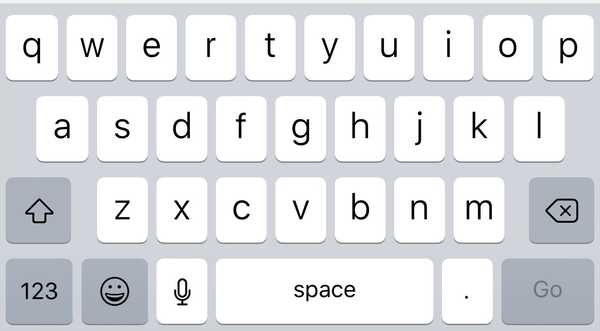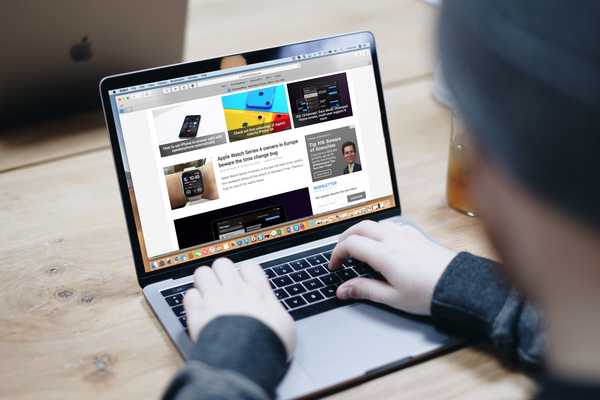
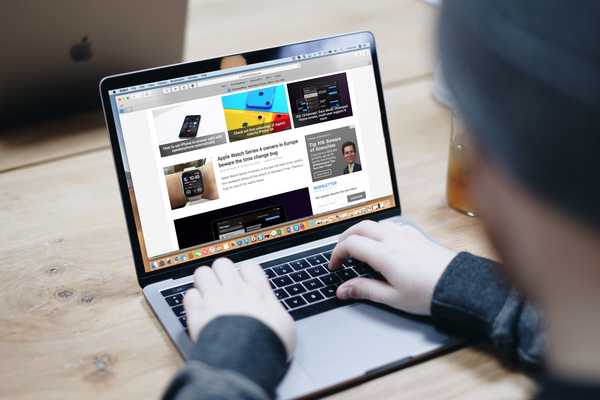
Noe av det første jeg så etter da jeg begynte å bruke en MacBook Pro for arbeid, var hvordan du navigerer raskere på websider. Å kunne bevege seg til toppen, til bunnen, eller begge deler i små trinn og uten å løfte fingrene fra tastaturet var avgjørende.
Hvis du er som meg og vil raskere navigere i nettsteder du besøker, er denne listen noe for deg. Her er flere hurtigtaster som du kan bevege deg opp, ned og sideveis på websider på Mac.
Hurtigtaster på websiden for Mac
Husk å bokmerke denne siden slik at du raskt kan få tilgang til hurtigtastelisten til du får de du trenger mest husk.
For sakte å bla opp, ned, til venstre eller høyre: Trykk på tilsvarende Pil nøkkel.
For å bla i større trinn: Hold Alternativ og trykk på tilsvarende Pil nøkkel.
Slik blar du nedover på en side eller skjerm: Trykk på mellomromstasten. Eller, hvis tastaturet ditt har et, trykk på side ned-knappen.
For å bla opp en side eller skjerm: Hold Skifte og trykk på Space Bar. Eller, hvis tastaturet ditt har et, trykk på Side opp knapp.
For å bla til toppen av siden: Hold Kommando og trykk på Pil opp. Eller, hvis tastaturet ditt har et, trykk på Hjem knapp.
For å bla til bunnen av en side: Hold Kommando og trykk på Pil ned. Eller, hvis tastaturet ditt har et, trykk på Slutt knapp.

Ekstra tastatursnarveier
For enda flere snarveier du kan bruke til å bevege deg raskere på Mac-en, sjekk disse ut:
- 10 nyttige snarveier for forhåndsvisning-appen
- 10 nyttige snarveier for Mail-appen på Mac
- 10 nyttige snarveier for å hjelpe deg med å navigere i Finder
- Safaritips: naviger i åpne faner med Mac-tastaturet
- Hvordan tilpasse tastatursnarveier i Microsoft Word for Mac
- Slik ser du tilgjengelige tastatursnarveier i alle Mac-apper
Pakk den opp
Tastatursnarveier er nyttige for raskt å bevege deg gjennom nettleseren, innebygde apper og tredjepartsapplikasjoner på Mac-en. Og det er mange flere der ute. Hvilke snarveier vil du se oss liste ut? Gi oss beskjed i kommentarene nedenfor!